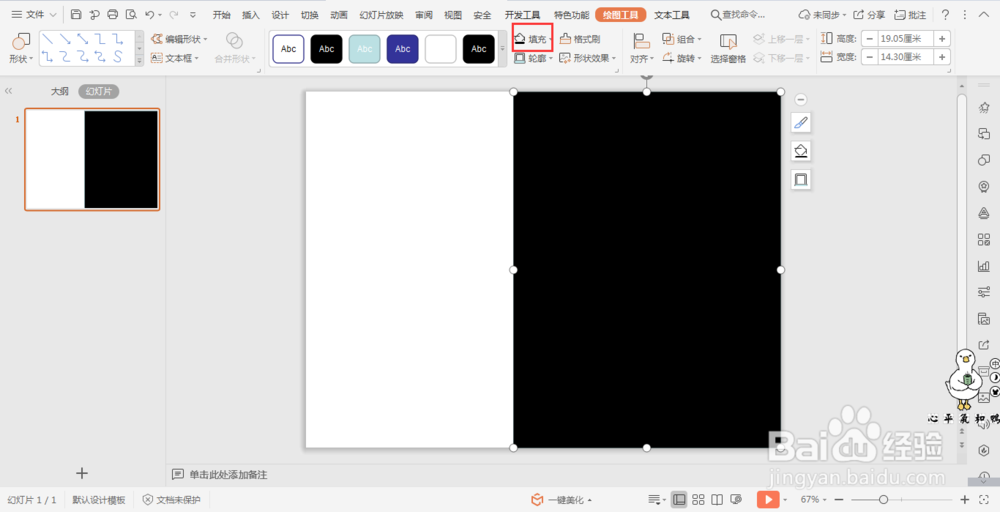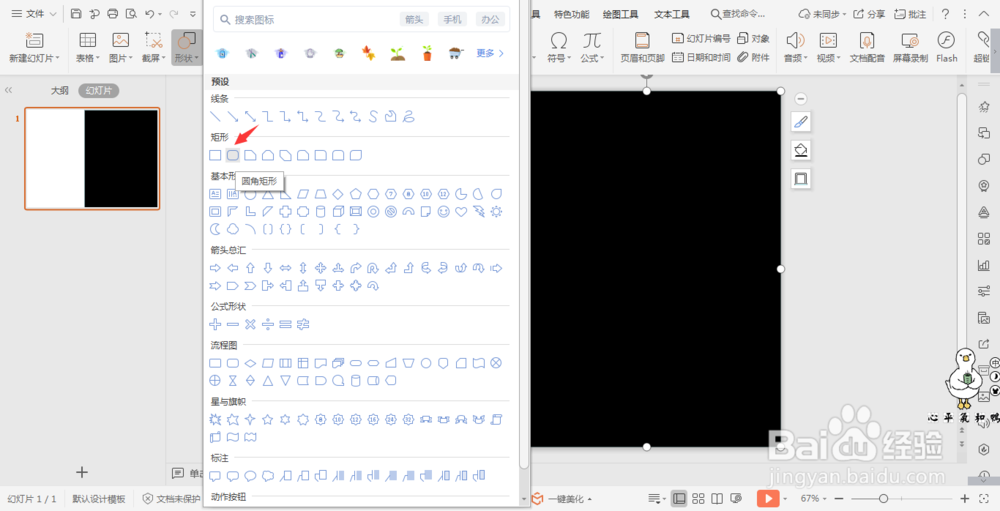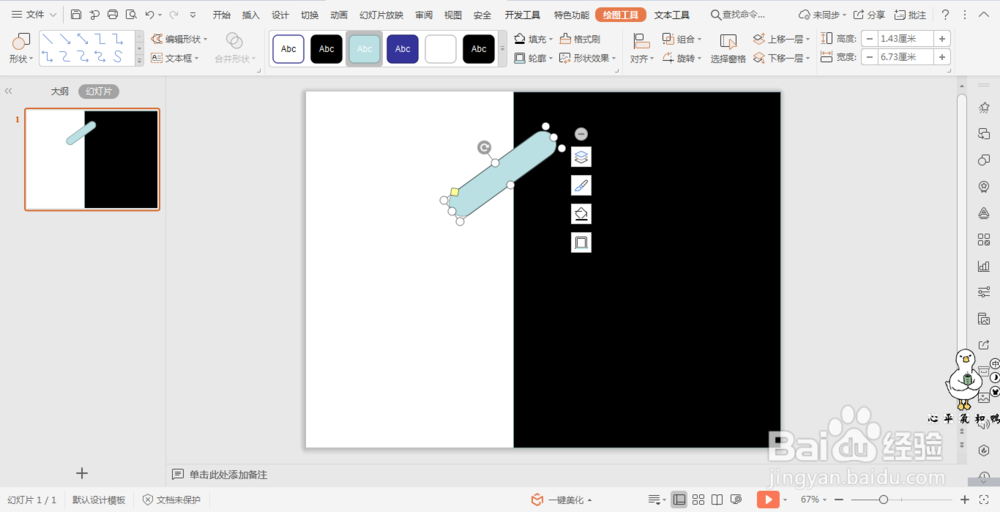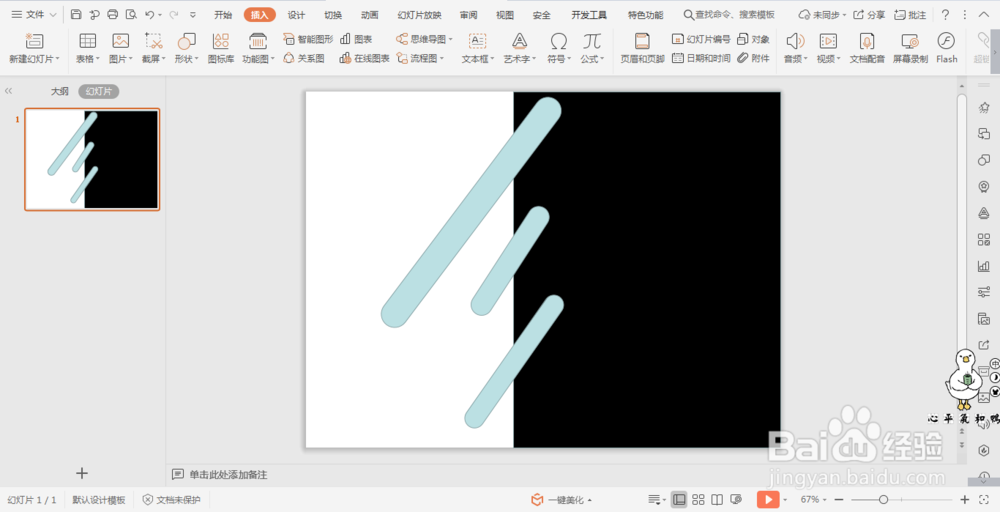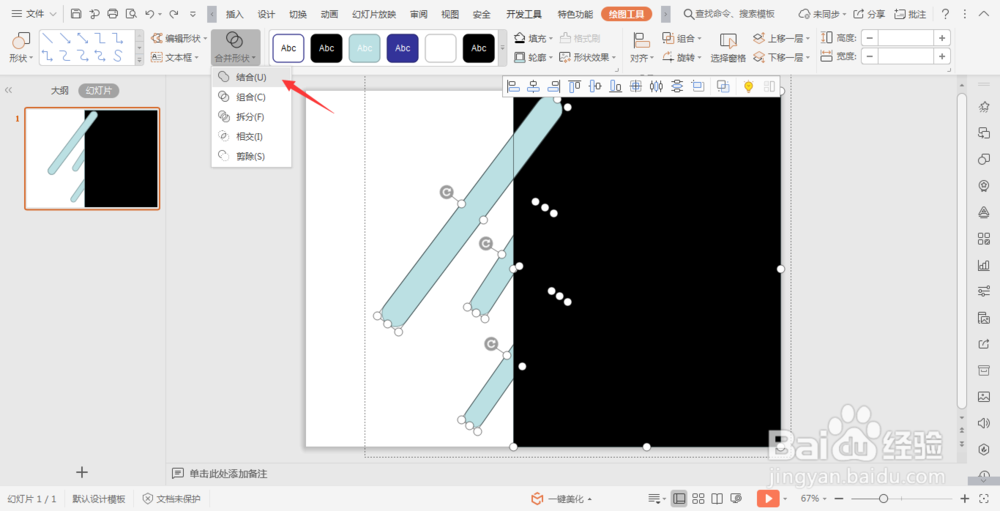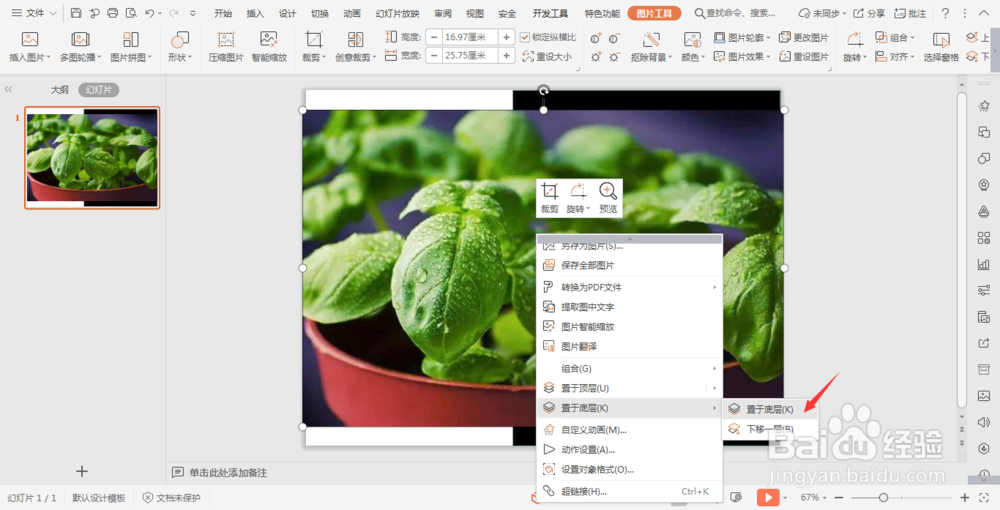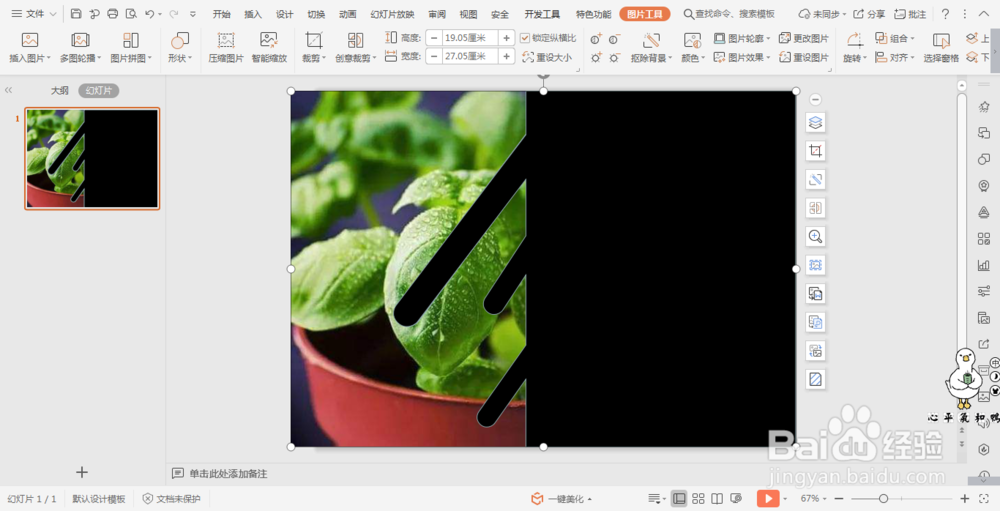wpsPPT中利用圆角矩形制作创意图片
1、在插入选项卡中点击形状,选择其中的矩形,插入半个页面的矩形,填充为黑色。
2、再点击形状,插入一个圆角矩形,拖动黄色的滑块,形成一个胶囊的形状,旋转60°。
3、放置合适的位置,然后复制粘贴几个相同的胶囊型的圆角矩形,调整大小和位置。
4、按住ctrl键,先选中矩形,再选中所有的圆角矩形,在绘图工具中点击“合并形状”,选择下拉菜单中的“结合”。
5、再插入选项卡中点击图片,选择本地图片,插入一张自己喜欢的图片,选中图片,鼠标右键选择“置于底层”。
6、这样创意图片就制作好了。
声明:本网站引用、摘录或转载内容仅供网站访问者交流或参考,不代表本站立场,如存在版权或非法内容,请联系站长删除,联系邮箱:site.kefu@qq.com。
阅读量:81
阅读量:31
阅读量:26
阅读量:91
阅读量:72